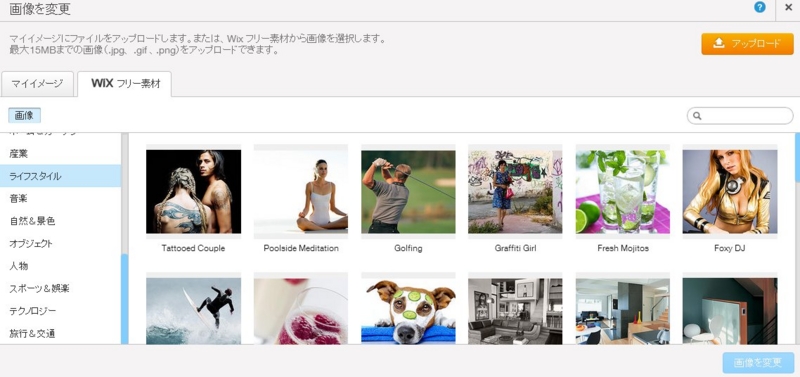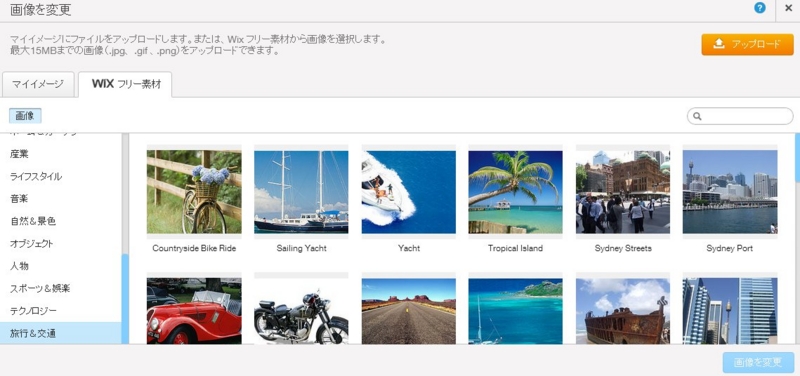前々から気になってた無料サイト作成サービス WIX
Free Website Builder | Create a Free Website | WIX.com
何か新サイトを作る時は使いたいなぁ、と思いつつ、そんな機会はなかなかやってこないことに気づいたので、特にネタとかなしで使ってみました。

無料サイト作成サービスといえば1年くらい前にもJimdoというサービスを紹介しました。
かなりお手軽に無料で本格サイトが作れる Jimdo - おれブログ
んで、今回はJimdoと似たWixというサービスを試してみたよー
Free Website Builder | Create a Free Website | WIX.com
作ってみた
つーわけで、まずはどんな感じのを作ったのかというと、、、こちら!
どうすか? 結構カッコイイっしょ。 俺もちょっとびっくりしたもんね。
もちろん、HTMLとかCSSとかの知識は必要なく、写真も無料素材とかが充実してます。
今回作ったサイトはトップの写真だけはこちらの適フォトから拝借したんですが、あとは全部WIXの無料素材を使ってます。
適フォト | 無料・商用OK・加工OK・登録不要の写真素材サイト
作成手順
作成手順がどんな感じか、ざっとですが記録しときました。
登録はメアドでも、SNSアカウントでも可能
最近はOAuth 2.0っつーのかな? SNSアカウントでサービス登録可能になったので楽ですよね。特に最近は新しいパスワードを考えなくていいってのが助かります。さすがに最近はパスワード流用も問題になってますからね。
▼「まずは無料登録」をクリック
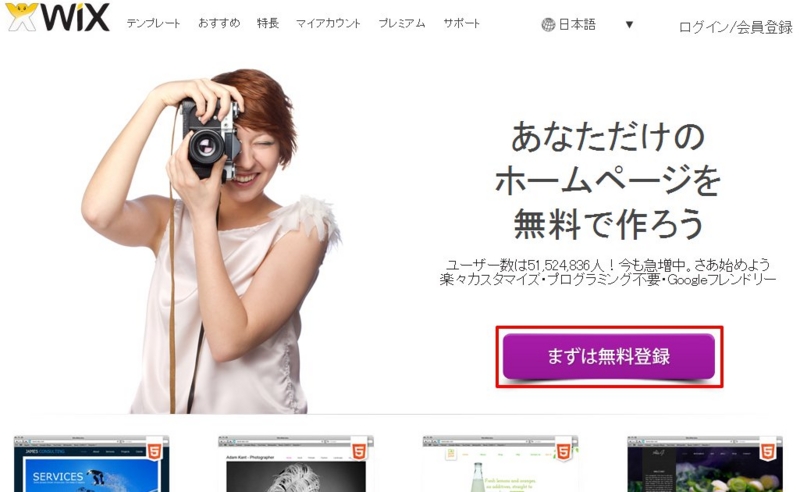
▼メアド、facebookアカウント、Google+アカウントで登録可能。今回はGoogle+を使ったみた。
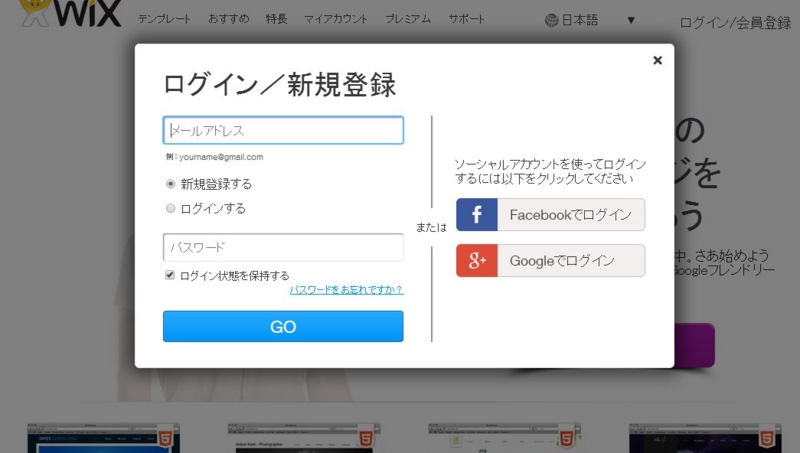
▼WIXからのリクエストに許可
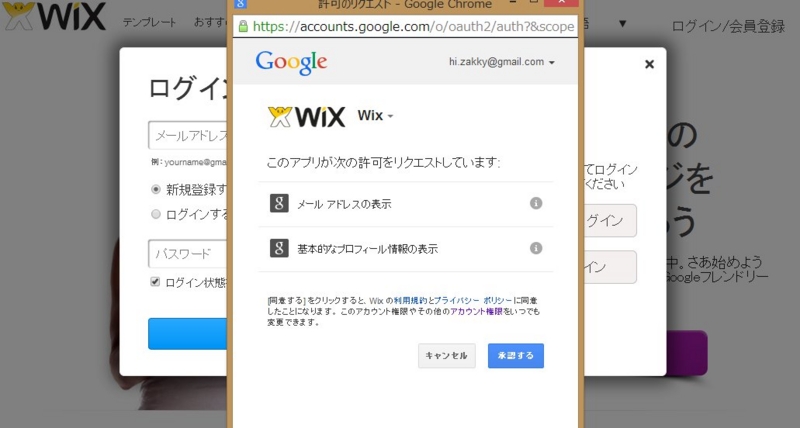
まずはテンプレート選択から
登録完了するとこんな画面に。
最初にサイトのイメージを方向付けるテンプレートを選ぶことになるんだけど、その選択のためにまずカテゴリーを選ばせるんです。ただ、このカテゴリーとテンプレの関係が意外と微妙なので、ここではカテゴリーを選ばず、一番下にある「全てのテンプレートを表示」を選んだ方がいいかも。
▼カテゴリ選ばずに「全てのテンプレートを表示」をクリックしてもOK
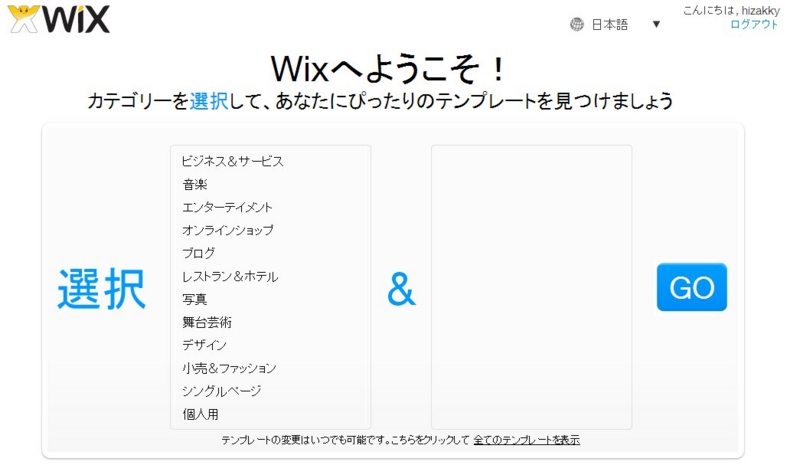
続いてテンプレートの選択なんですが、本当に多くのテンプレートがあります。選ぶのスゲー大変です。
▼オンラインショップ用テンプレートの例
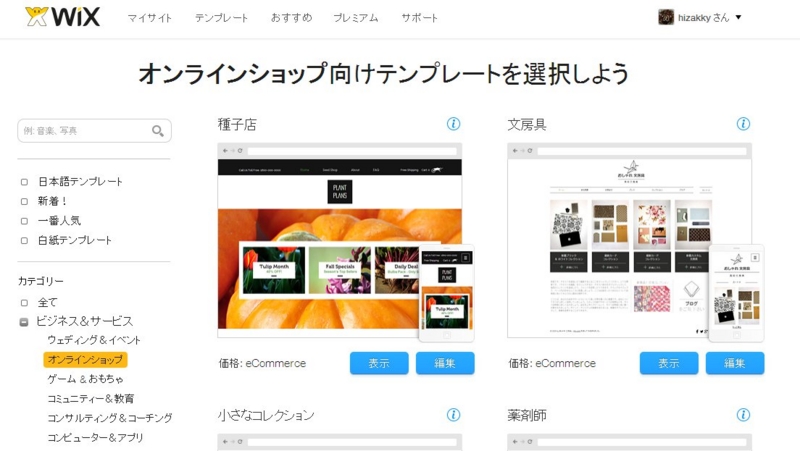
▼プライベートブログ用テンプレートの例
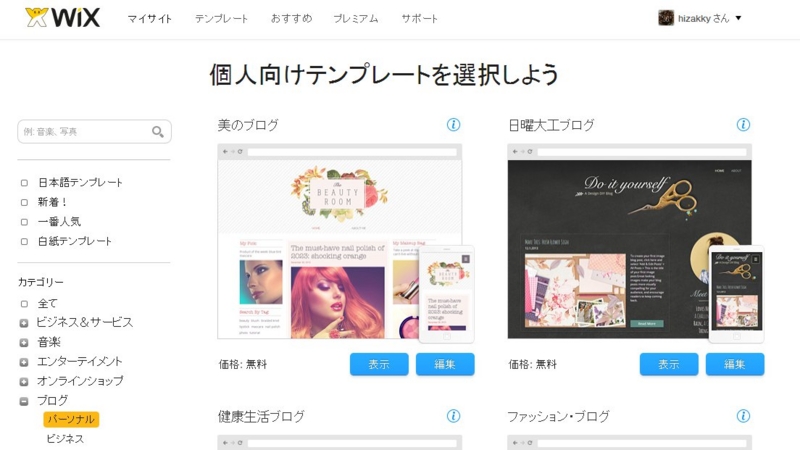
そんな中、俺が選んだのはトラベルカメラマン用のクローズアップHTMLというテンプレートです。
いよいよエディタ画面へ
テンプレを選ぶとあとはエディタ画面でサイトを編集していくだけです。
といってもそんな難しくないです。
▼エディタ画面はこんな感じ。選択したクローズアップHTMLテンプレートの画面が表示されてます。
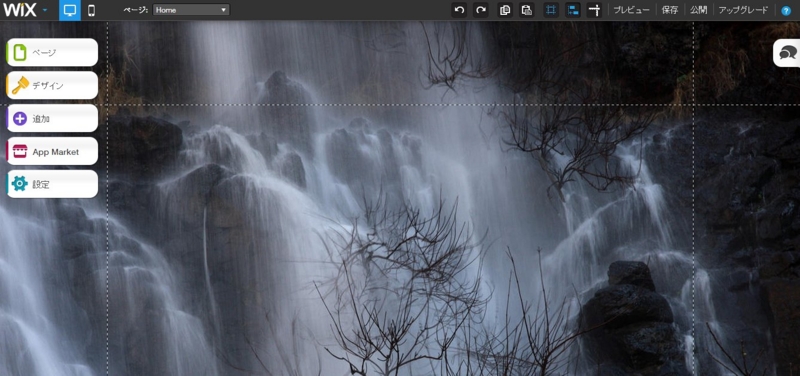
まずは背景画像を変更してみましょう。左側のボタン群から「デザイン」→「背景」と進めば変更できます。
▼背景画像を変更するとこんな感じになります。
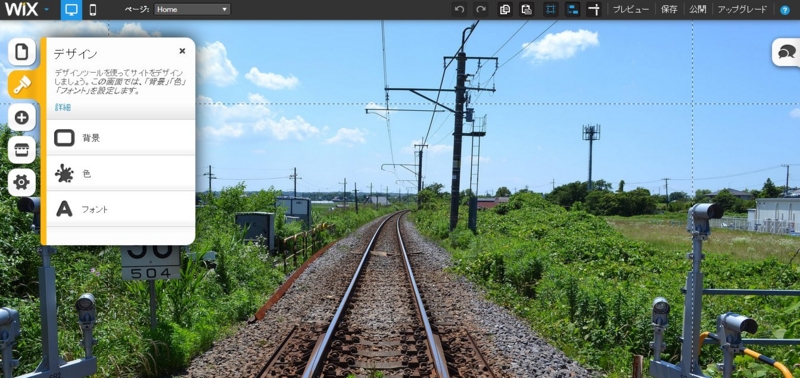
今回このトップの背景画像だけは適フォトから拝借しました。
ですが、WIXの無料素材もかなり充実してるので、自分で画像用意しなくてもそれなりのものができちゃいます。
▼他にもこういったエディタ機能が左側のボタン群に用意されてます。

▼各ページとのリンク・親子関係もこんな感じでビジュアルに操作できます。
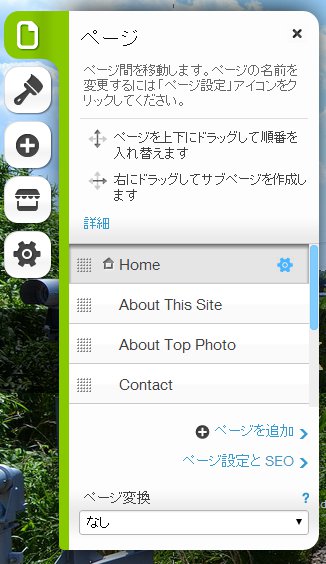
▼タイトルを変更
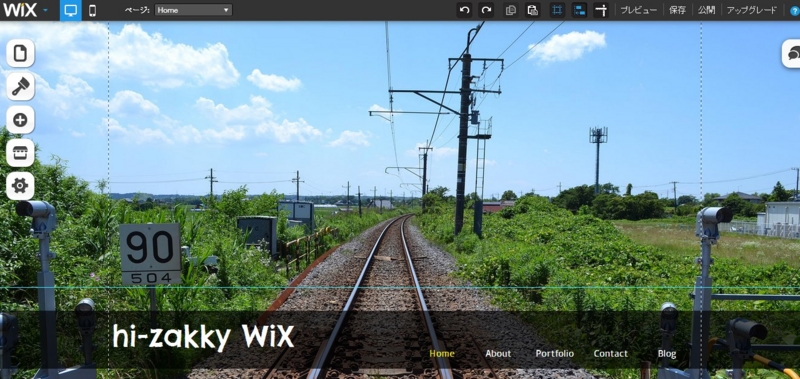
▼サイトURLも左側のボタン群で確認可能
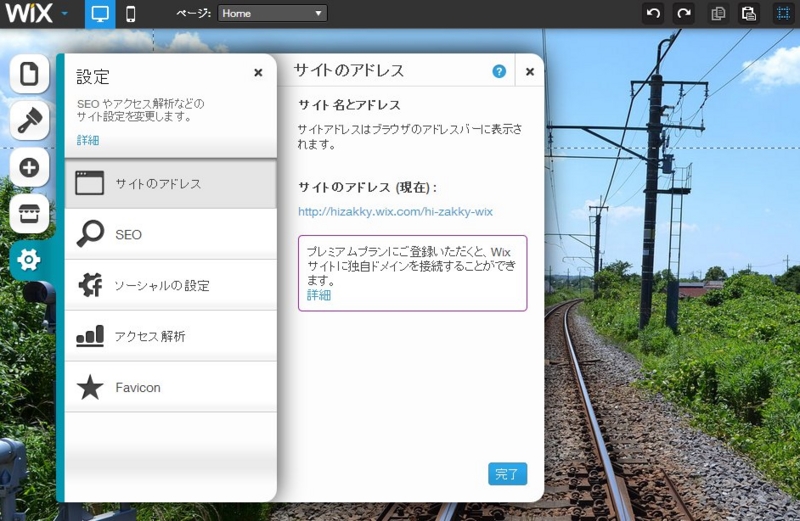
ただ、このURLがタイトル文字列に連動して変更できないっぽいんです。しかも一番最初に入力したタイトル文字列に連動して固定されるみたいで、今回のURLはなんか酷い感じになっちゃいました。
http://hizakky.wix.com/hi-zakky-wix
そして公開へ・・・
一通り、編集を終えたらあとは保存して公開するだけ。
保存と公開は別モノなので、必ず両方やること。逆に編集途中で休憩したりするときは保存だけすればよろし。
▼右上の「保存」をクリックするとこんなメッセージが出ます。
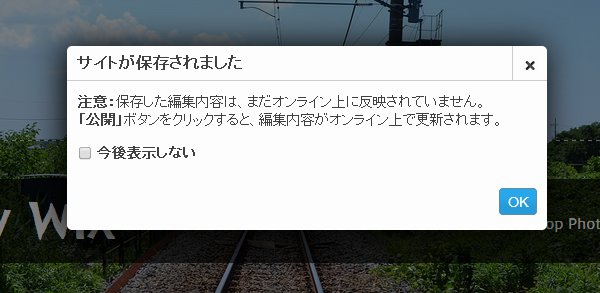
▼右上の「公開」をクリックすると確認ダイアログが出るのでOKならもう1回「公開」をクリック
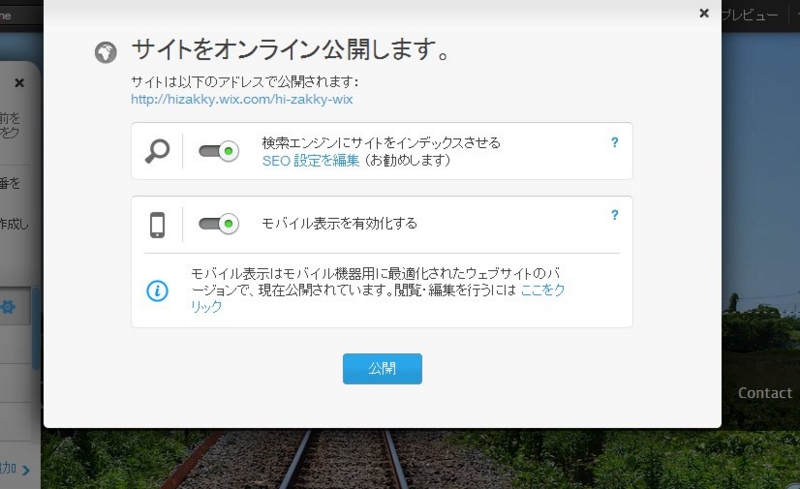
▼公開されるとなんか祝福されます。祝福ついでに有料プランを勧められます。
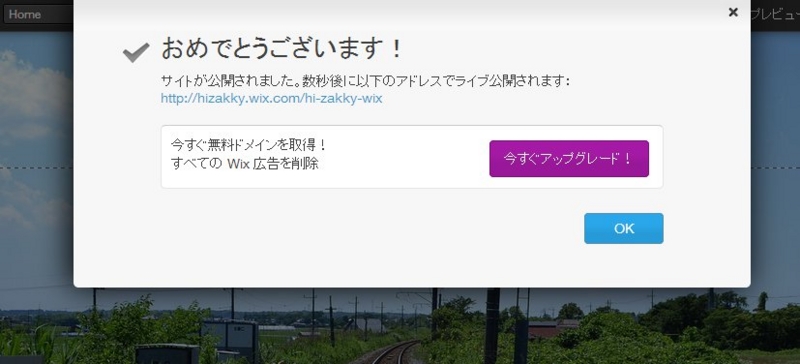
▼有料プランをスルーすると最後はSNS通知の確認。
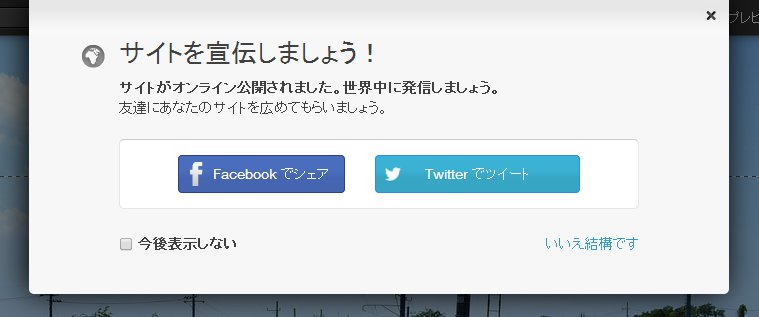
こんな感じにツイートできます。これはデフォルトのままなんですが。しれっと「#プロ並みサイト #拡散希望」とかついてて恥ずかしいw すぐ消しましたw
私のオリジナル @WixJp サイトをご覧ください!: http://t.co/z6JpSNx0j2 #プロ並みサイト #拡散希望
— hi-zakky (@hi_zakky) 2014, 8月 3こんな感じで結構簡単にできちゃいました。
数ページ程度の簡単なサイトなら小一時間でできるので、何かちょっとしたサイト作るんだったらこれはアリかも。
以上です。
売り上げランキング: 30,584